Tenda N3 maršrutētāja iestatīšana - savienojiet internetu, iestatiet WI -FI tīklu un paroli

- 2409
- 527
- Scott Ullrich
Tenda N3 maršrutētāja iestatīšana - savienojiet internetu, iestatiet WI -FI tīklu un paroli
Šajā rakstā mēs pilnībā izveidosim maršrutētāja iestatījumu no cendas. Kura modelis ir calaju n3 (jūs varat redzēt modeļa pārskatus, pārskatus un raksturlielumus saitē). No pirmā acu uzmetiena var šķist, ka ir ļoti grūti konfigurēt cenda n3 maršrutētāju. Tas viss ir saistīts ar faktu, ka šī maršrutētāja vadības panelis angļu valodā (šķiet, ka nav krievu programmaparatūras). Patiesībā viss ir ļoti vienkārši.

Tenda n3, tas ir interesants maršrutētājs visās attiecībās. Viņš ir ļoti mazs un neparasts. Tam ir tikai viena LAN porta. Tas nozīmē, ka pēc kabeļa jūs varat savienot tikai vienu ierīci (dators, televizors utt. D.). Tam nav daudz funkciju, kuras varat atrast dārgākos maršrutētājos. Tala N3 ar reālu budžeta maršrutētāju, kas ir piemērots vairāku ierīču savienošanai ar internetu. Ja šis maršrutētājs ir ļoti piekrauts, tas, iespējams, vienkārši to apglabā, un būs nepieciešams to pārstartēt. Bet šāds nestabils Wi-Fi tīkla (ar kravām) darbs uz cenda n3, tas nav šī maršrutētāja mīnus, bet gan tā zemās cenas izpausme. Jūs varat lasīt vairāk par to iepriekšējā saitē. Jūs varat arī atstāt pārskatu par cenda n3, jo jūs, visticamāk, to izmantosit. Vai arī jūs izmantosiet pēc iestatīšanas.
Saskaņā ar šo rakstu jūs varat pilnībā konfigurēt savu cenda n3 maršrutētāju. Es parādīšu, kā veikt ātru ierīces iestatīšanu, un, ja ar to jums nepietiek, tad mēs analizēsim visas nianses, piemēram:
- Kabeļa savienojums vai jaunajam Wi-Fi tīklam
- Ieeja maršrutētāja iestatījumos
- Savienojuma iestatīšana ar pakalpojumu sniedzēju WAN
- Wi-Fi tīkla iestatīšana uz tenda n3
- Instalēšana (paroles maiņa) bezvadu tīklam
- Vietējā tīkla iestatīšana uz civšas N3
- Port ostas
- Paroles maiņa uz ievadi iestatījumos.
Savienojums ar maršrutētāja tenda n3
Jūs varat iestatīt maršrutētāju gan ar kabeli (caur datoru, klēpjdatoru), gan ar Wi-Fi no tā paša klēpjdatora, tālruņa, planšetdatora. Ja iespējams, es ieteiktu jums iestatīt kabeli. Bet, cik es zinu, ir gadījumi, kad nav iekļauts tīkla kabelis ar cenda n3.
Savienojiet jaudu maršrutētājam, pēc tam Zilais WAN savienotājs Pievienojiet kabeli no interneta pakalpojumu sniedzēja vai no ADSL modema. Un dzeltenā LAN savienotājā pievienojiet tīkla kabeli, kas maršrutētāju savieno ar datoru (ja konfigurējat, jūs neesat Wi-Fi).
 Wi-Fi savienojums
Wi-Fi savienojums
Ja jūs iestatāt visu to pašu, bezvadu tīklā, tad ierīcei, no kuras izveidosit iestatījumu, jābūt savienotam ar Wi-Fi ar standarta nosaukumu "Tala_. Tīkls parādīsies nekavējoties, pēc jaudas savienošanas ar maršrutētāju.
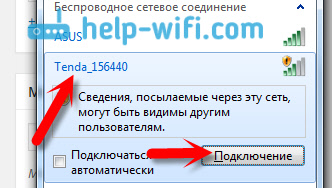 Tīkls būs bez paroles. Vienkārši izvēlieties izveidot savienojumu, un, ja parādās cits logs ar piedāvājumu instalēt tīklu, noklikšķiniet uz saites "Sazinieties ar tīklu bez ...".
Tīkls būs bez paroles. Vienkārši izvēlieties izveidot savienojumu, un, ja parādās cits logs ar piedāvājumu instalēt tīklu, noklikšķiniet uz saites "Sazinieties ar tīklu bez ...".
Ja iespējams, vislabāk ir iestatīt maršrutētāju no datora, kuram iepriekš bija savienots internets. Ja pakalpojumu sniedzējs izdara iesiešanu Mac adresē, iestatījums būs daudz vieglāks.
Savienojums ar maršrutētāju ir jāinstalē, varat iedziļināties iestatījumos.
Ieeja vadības panelī un ātrā iestatīšanas tena N3
Došanās uz cenda maršrutētāja iestatījumiem ir ļoti vienkārša. Pārlūkā ierakstiet maršrutētāja IP adresi 192.168.0.Viens Un sekojiet tam. Iestatījumi nekavējoties jāatver. Ja parādās pieteikšanās pieprasījums un parole, norādiet pieteikšanos Administrators, un atstājiet paroles lauku Nav piepildīts. Ja rodas problēmas, varat aplūkot kopējo rakstu pie ieejas maršrutētāja iestatījumos vai īpašu rakstu par cenda ierīcēm.
Jūs nekavējoties redzēsit lapu ar ātriem un galvenajiem mūsu maršrutētāja tendas N3 iestatījumiem. Starp citu, tas ir ļoti labi izgudrots. Jūs varat konfigurēt maršrutētāju burtiski dažas darbības un visas vienā lapā.
Mums jāaizpilda šādi parametri (apskatiet zemāk aprakstīto aprakstu un ekrānuzņēmumu):
- Zem 1. numura ekrānuzņēmumā ir redzama IP adrese iestatījumu ievadīšanai.
- Pret Piekļuves metode, Mums jāizvēlas savienojuma veids, ko izmanto jūsu pakalpojumu sniedzējs. Ir ļoti svarīgi izvēlēties tvaika savienojumu. Ja jūs nezināt, kādu veidu izvēlēties, varat piezvanīt pakalpojumu sniedzējam un pajautāt. Vai arī apskatiet viņu vietni. Varbūt noderēs raksts par to, kāda veida savienojums ir jānorāda, iestatot maršrutētāju. Vairākas nianses: ADSL iezvanpieeja, Tas ir tāds pats kā pppoe, šāda veida savienojumu izmanto šādi populārie pakalpojumu sniedzēji kā Ttk, Rostelecom, Māja.Izjukt un citi.
DHCP - Šāda veida savienojums ir dinamisks IP. To izmanto šādi ukraiņu pakalpojumu sniedzēji kā Griba, Kijivstars un t. D. Salikts L2TP Izmanto pakalpojumu sniedzēju Krasta līnija. Ja jūs savienojat maršrutētāju ar ADSL modemu, izvēlieties DHCP. - Saskaņā ar 3. numuru, zemāk esošajā ekrānuzņēmumā es izvēlējos laukus, kas jāaizpilda ar datiem, kas jums jāsniedz pakalpojumu sniedzējs (iespējams, šī informācija ir norādīta dokumentos, kurus saņēmāt, izveidojot savienojumu ar internetu). Atkarībā no izvēlētā savienojuma veida šie lauki var mainīties. Piemēram, ja izvēlaties DHCP (dinamiskais IP), jums nav jāiestata daži papildu parametri.
- Zemāk mums jāiestata maršrutētāja MAC adrese. Ja jūsu interneta pakalpojumu sniedzējs nesaistās ar Mac adresi, vienkārši noklikšķiniet uz pogas Atjaunojiet noklusējuma Mac. Ja pakalpojumu sniedzējs izdara iesiešanu, un jūs iestatāt maršrutētāju no datora, kuram internets agrāk tika pievienots, tad noklikšķiniet uz pogas Klona MAC adrese. Maršrutētāja kopija no datora, un internets darbosies. Pretējā gadījumā jums būs jāzvana pakalpojumu sniedzējam un jājautā, ka viņš izrakstīs jaunu jūsu maršrutētāja adresi. To var atrast uz uzlīmes no paša maršrutētāja apakšas vai laukā Mac adrese (pēc noklikšķināšanas uz atjaunošanas noklusējuma pogas).
- Nu, pēdējais, lauks Bezvadu parole. Tajā izgudrot un pierakstiet paroli, kas tiks izmantota, izveidojot savienojumu ar jūsu Wi-Fi tīklu vietnē Calava N3. Pēc noklusējuma parole 12345678. Nāciet klajā ar sarežģītu paroli, vismaz 8 rakstzīmes. Nekavējoties pierakstiet paroli tā, lai neaizmirstu.
- Vēlreiz pārbaudiet visus parametrus un noklikšķiniet uz pogas labi Lai saglabātu iestatījumus.
Maršrutētājs, visticamāk, atsāknēs. Pievienojieties tam vēlreiz, ja jūs izveidojat savienojumu ar Wi-Fi, tad, lai to savienotu, būs jāizmanto jauna parole, kuru jūs tikko norādījāt.
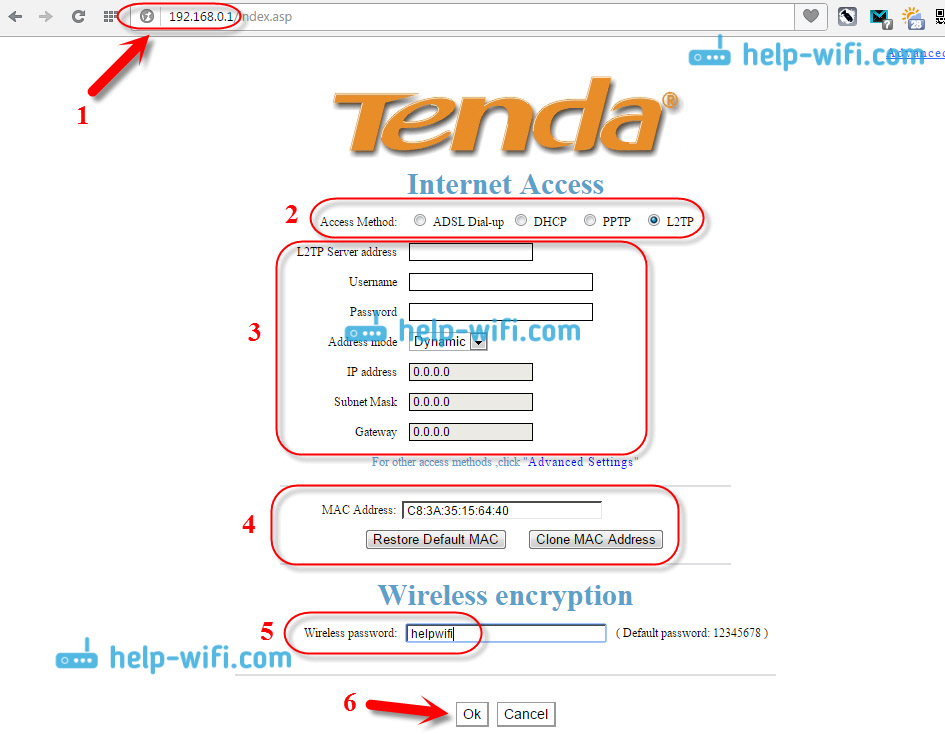
Ja jūs pareizi norādījāt visus parametrus, internetam jau vajadzētu darboties caur maršrutētāju. Ja nē, tad varat atkal nokļūt iestatījumos, uz ātrās iestatījumu lapu un pārbaudīt vai mainīt nepieciešamos parametrus.
Tas ir mūsu ruoter iestatījums jau var pabeigt. Zemāk es arī parādīšu, kā mainīt savienojuma iestatījumus ar pakalpojumu sniedzēju, kā mainīt Wi-Fi tīkla nosaukumu uz ciparda maršrutētāja, kā ievietot portus, konfigurēt vietējo tīklu un kas ir ļoti svarīgi, kā, kā Lai mainītu paroli, lai piekļūtu maršrutētāja iestatījumiem (nejauki ar paroli Wi-Fi tīklā). Ja jums nav nepieciešami šie iestatījumi, tad parole piekļuvei vadības panelim noteikti mainiet!
Lai atvērtu vairāk Cenda N3 iestatījumu, jums jāiet uz vadības paneli un noklikšķiniet uz saites augšpusē Papildu iestatījumi.
 Tiks atvērta lapa ar savienojuma statusu un daudziem dažādiem iestatījumiem.
Tiks atvērta lapa ar savienojuma statusu un daudziem dažādiem iestatījumiem.
WAN iestatījumi (interneta savienojums) uz civšas n3
Savienojuma parametrus var rediģēt pakalpojumu sniedzējam atsevišķā lapā. Iestatījumos dodieties uz cilni WAN iestatījumi.
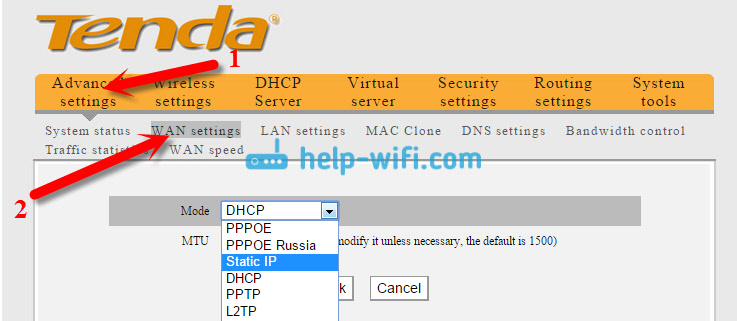
Tie ir ļoti svarīgi iestatījumi. Mēs tos jau esam norādījuši iepriekš, maršrutētāja ātrās iestatījumu lapā. Ja jūs nepareizi norādāt savienojuma ar pakalpojumu sniedzēju parametriem, internets nedarbosies caur maršrutētāju, jo tas nevarēs instalēt savienojumu ar pakalpojumu sniedzēju. Wi-Fi darbosies, bet tas būs "bez piekļuves internetam", vai arī vietnes vienkārši netiks atvērti.
Ja jums ir šāda problēma, tad, visticamāk, viņas risinājums ir jāmeklē šajā lapā. Pārbaudiet savienojuma veidu un nepieciešamos parametrus. Viss, kas jums jāiestata šajā lapā, jāsniedz jūsu interneta pakalpojumu sniedzējam.
Wi-Fi iestatījums un paroles maiņa
Ātrās iestatīšanas procesā mēs jau esam instalējuši paroli, kas aizsargās jūsu Wi-Fi tīklu. Bet mēs nemainījām šī tīkla nosaukumu. Tagad es parādīšu, kā to izdarīt. Iestatījumos dodieties uz cilni Bezvadu iestatījumi - Bezvadu pamata iestatījumi. Laukā Primārais SSID Jūs varat iestatīt bezvadu tīkla nosaukumu.
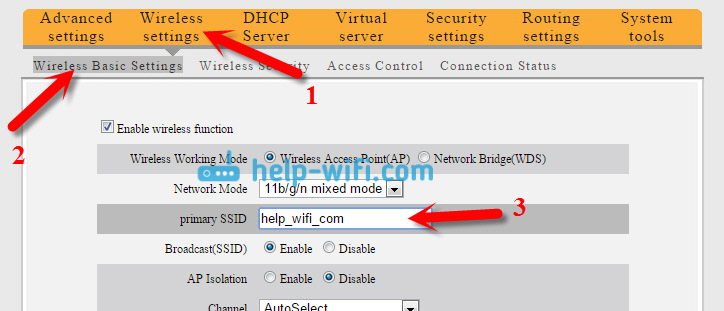
Neaizmirstiet nospiest labi Lai saglabātu iestatījumus. Lai mainītu paroli uz Wi-Fi, dodieties uz cilni Bezvadu iestatījumi - Bezvadu drošība. Drop -down sarakstā Drošības režīms Izvēlēties WPA2-PSK, Un laukā Atslēga Norādiet Wi-Fi tīkla atslēgu.
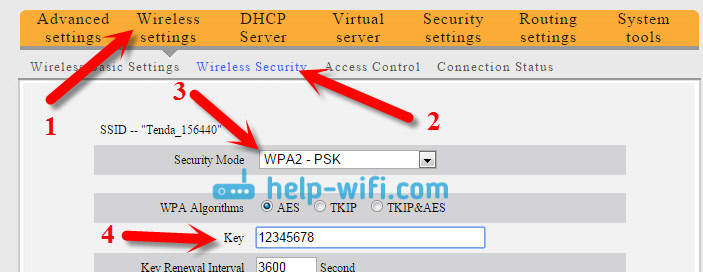
Nospiediet pogu labi Lai saglabātu iestatījumus.
Ja vēlāk vēlaties mainīt paroli Wi-Fi vai piekļūt maršrutētāja iestatījumiem, varat to izdarīt saskaņā ar īpašām instrukcijām.
Vietējā tīkla iestatīšana uz civšas N3
Mainiet maršrutētāja IP adresi vietējā tīklā, jūs varat cilnē Papildu iestatījumi - LAN iestatījumi.
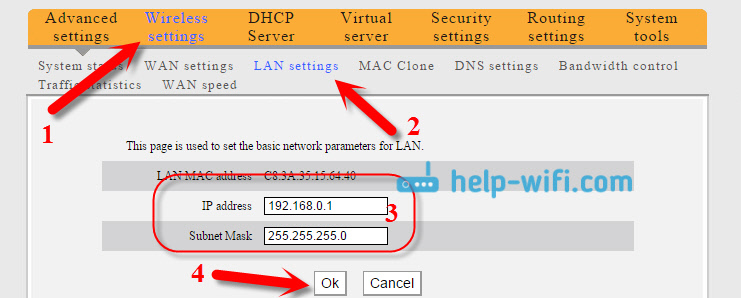
Kā parasti, mēs saglabājam iestatījumus, nospiežot labi.
Port ostas uz cenda n3 maršrutētāja
Lai konfigurētu portu pāreju uz cenda maršrutētājiem, jums jāiet uz sadaļu Virtuālais serveris - Ostu diapazona pārsūtīšana. Norādiet sākotnējo un galīgo portu (ja viens ports, pēc tam norādiet to pašu abos laukos), pēc tam iestatiet tīkla integrācijas IP adreses, kas savienots caur LAN, atlasiet vēlamo protokolu (TCP, UDP, abi) un ievietojiet to Pārbaudiet pretējo Dot iespēju.
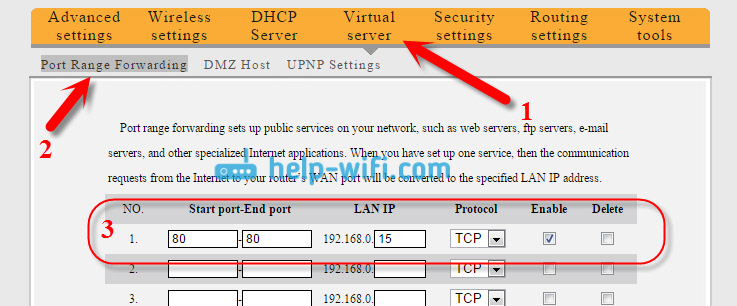
Neaizmirstiet saglabāt iestatījumus, noklikšķinot uz labi.
Mēs mainām paroli iestatījumu ievadīšanai
Ļoti svarīgs punkts. Lai mainītu paroli, ko izmanto, lai piekļūtu vadības panelim, atveriet cilni Sistēmas rīki - Mainīt paroli. Laukā Vecā parole jums jānorāda vecā parole. Ja jūs to vēl neesat mainījis, atstājiet šo lauku tukšu. Laukā jauna parole Un Apstipriniet jauno paroli Norādiet to pašu paroli, kas tiks izmantota, lai ievadītu maršrutētāju.
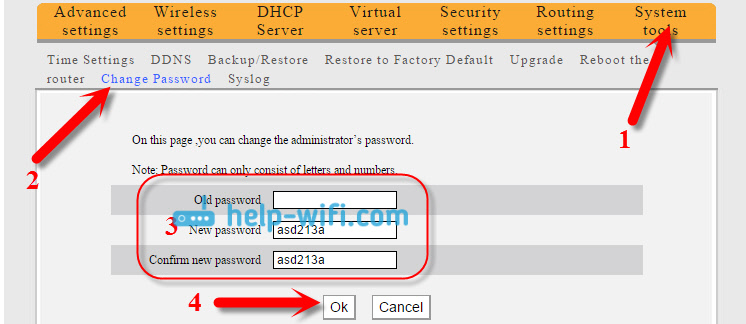
Tagad, lai ievadītu iestatījumus, jums būs jānorāda iestatītā parole.
Ja nemainīsit šo paroli, visi, kas būs savienoti ar jūsu maršrutētāju, varēs ieiet iestatījumos un mainīt tos.
Pēc visiem iestatījumiem ir ieteicams restartēt maršrutētāju. Vislabāk to izdarīt, izmantojot vadības paneli. Nodaļā Sistēmas rīki - Atsāknējiet maršrutētāju Nospiediet pogu "Sistēmas rīki - rebootēt maršrutētāju" Un mazliet pagaidiet.
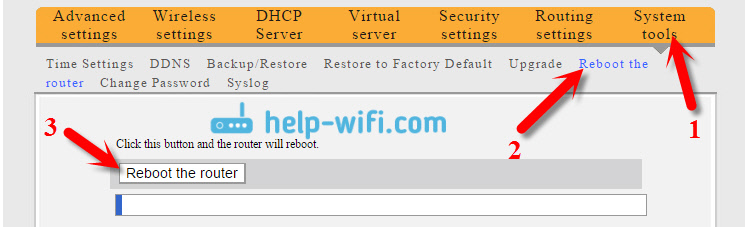
Pēcnācējs
Kā izrādījās, nepavisam nav grūti uzstādīt cala n3 pats par sevi. Kad es pirmo reizi redzēju iestatījumu paneli, es domāju, ka tas būtu daudz sarežģītāk. Man patika tas, ko viņi nāca klajā ar galveno lapu, kas parādās tūlīt pēc piekļuves iestatījumiem, un kurā jūs varat iestatīt visus nepieciešamos iestatījumus. Izrādās, ka maršrutētāju var konfigurēt vienā lapā. Es tikai pievienotu iespēju mainīt bezvadu tīkla nosaukumu un paroli, lai aizsargātu iestatījumus.
- « D-Link Dir-615/A maršrutētāja īpašības, pārskati un fotoattēli
- Kā uz zyxel keenetic maršrutētāja redzēt, cik daudz ierīču ir savienotas ar Wi-Fi un kas ir savienots? »

